Все близько 3D -будівельника на Windows 10

- 4367
- 264
- Steve Marvin I
3D Builder -це вбудований додаток OS Windows 10, що дозволяє створювати об'ємні моделі майже все, що є вдома, а потім надрукувати їх на 3D -принтері. Давайте розберемося, як це корисно, як ним користуватися та як видалити його як непотрібне.

Як працювати з 3D -будівельником.
Що робить 3D Builder?
- Перетворює графічні файли в об'ємні 3D -моделі.
- Обробка цих моделей.
- Забезпечує перегляд зображення з усіх боків.
- Надсилає 3D -моделі для друку на спеціалізованому обладнанні (3D -принтер).
Що з ним можна надрукувати?
Майже все, головне - знайти джерело, яке може бути:
- об'єкт з бібліотеки програми;
- об'єкт з будь -якого іншого джерела;
- Сканування або фото будь -якого об'єкта.

Ми працюємо в 3D -будівельнику
Підготовчий етап
- Клацніть Почати, потім 3D Builder.
- На самому початку буде відображатися презентація про можливості корисності. Якщо ви просто знайомі з цією програмою, подивіться на неї - це недовго. Якщо необхідно, презентацію можна закрити за допомогою хреста.
- Ми розглядаємо вікно програми. Вгорі ми бачимо вкладки з категоріями моделей, на кожній вкладці - об'єкти з цієї категорії. Ліве меню - це список можливих дій: Завантажте об’єкт, Завантажте зображення, сканування тощо. D.
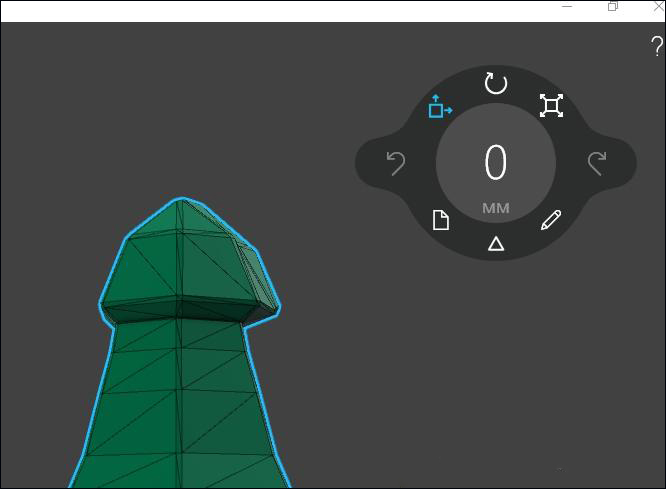
Основна сцена
Виберіть улюблену модель з бібліотеки, натисніть на неї. Ми розглядаємо панель налаштувань. У нас є можливості:
- переміщувати, повернути або змінити шкалу;
- копіювати, видалити, групувати виділені об'єкти;
- Додайте нові файли до моделі, змініть інформацію про неї та збережіть макет;
- Відредагуйте 3D -модель.
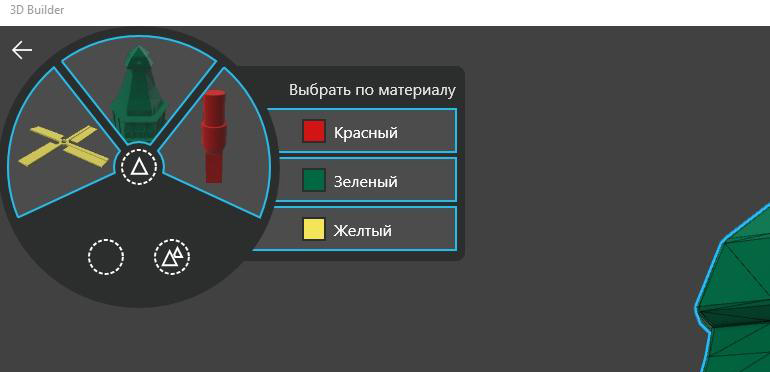
Ми здійснюємо дії, які нам потрібні, і зберігаємо готову модель. Труднощі з розумінням роботи корисності, як правило, не виникають, t. До. Інтерфейс інтуїтивний. Ми надсилаємо об’єкт для друку. Якщо на складі немає 3D -принтера, ви можете замовити печатку через Інтернет за допомогою відповідної кнопки.
Вийміть 3D Builder з Windows 10
Якщо ви впевнені, що ця програма не стане в нагоді, ви можете видалити його, щоб звільнити місце для іншого програмного забезпечення вашого програмного забезпечення. Існує 2 основні способи видалити такі програми:
Метод 1
- Клацніть Почати, потім 3D Builder.
- Клацніть правою кнопкою на значок програми та виберіть "Видалити".
Метод 2
- Відкрийте панель завдань і приводьте PowerShell у пошуковій лінії.
- У списку, який з’являється, натисніть на Windows PowerShell та перейдіть до точки "Запустіть від імені адміністратора".
- У командному рядку, який з’являється, ми вводимо "get-appxpackage * 3d * | leard-appxpackage" та підтверджуємо кнопку ENTER.
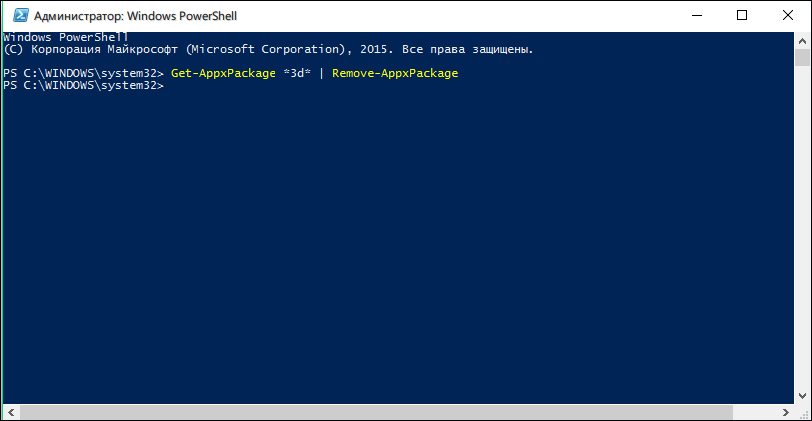
- Готові, ви видалили утиліту!
Окрім цих методів, є такі, які потребують додаткового програмного забезпечення. Ось найпоширеніші утиліти для видалення зайвих програм:
- 10 AppSManager;
- Destrou Windows 10 Sping;
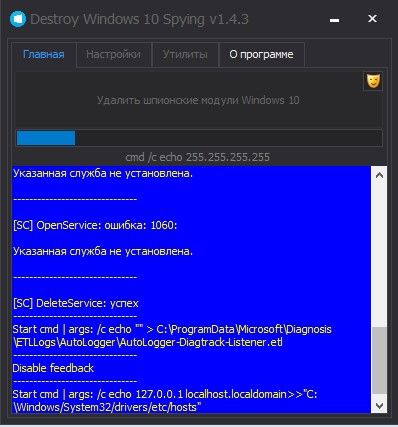
- W 10 PrivPrivac;
- З'ясування додатків Windows 10.
Корисні поради та бонуси 3D Builder
- Якщо у вас на комп’ютері Windows 7 або 8, ця програма не буде визначена заздалегідь. Ви повинні завантажити його з офіційного магазину Microsoft. Ви можете зробити це повністю безкоштовно. Користувачі Windows 10 повинні зробити те ж саме, хто колись видаляв програму зі свого комп’ютера.
- Для Windows 10 вам не потрібно додатково завантажувати драйвери, вони за замовчуванням перебувають у ОС. Для попередніх версій ви повинні це зробити вручну.
- Це абсолютно безпечна утиліта, тому вам не доведеться ризикувати, завантажувати щось неперевірене незрозуміле звідки.
- Утиліта офіційно руйнівна, тому не буде складно зрозуміти її роботу.
- Додаток дозволяє редагувати 3D -зображення мінімально, складні та тонкі налаштування, яких ви не знайдете в ньому. Це дуже корисно для запуску користувачів 3D -друку.
Це все, що вам потрібно знати, що початківець користувача 3D -будівельника або того, хто хоче видалити цю програму зі свого комп’ютера. Якщо ви використовували цю утиліту та надруковували деякі моделі - ми дійсно чекаємо на вас у коментарях! Поділіться своїм досвідом у цій цікавій області!
- « Видалення, прибирання та вирівнювання головки принтера принтера Prinon
- Порівняйте PS4 та ігровий ноутбук »

